キャンピングカーで過ごす上で、パソコンは必要、不要?使用頻度は。

キャンピングカー乗りになって、もう11年余り、とても楽しい生活を送らせていただいてます。
本当に買ってよかった。ミニバンから早く卒業できてよかったって本当に思います。
キャンピングカーで過ごすうえで、大切になるのは情報をどうやってとっていくかということ。
一泊くらいだとさほどでもないのですが、3泊くらいから何となく
社会から遠のいているな~っていう感じになります。
世の中で起きていることが、テレビ主体で伝わってくる。
まあそれはそれでいいのでしょうけど
何かこちらからアクセスすることや、個別の情報をとるうえで必要になるのはやはりパソコンでしょう。
キャンピングカーの装備には該当しないのかもしれませんが、私は重要なアイテムだと思っています。
そのあたりを書いてみます。
受け身媒体から、自分からアクセスする上で必要。
今は常識として持つべきです。
どこでパソコンを使っているか
いくらノートパソコンとはいっても、作業スペースも考えると割と大きな空間が必要となります。
30分以上になるときは、立ったままというわけにもいきません。
疲れますし、作業効率もよろしくありません。
私は、自作の引き出しを利用して作業をしています。
普段は食事をするテーブルとなっているところです。
これくらいのスペースがあれば十分かなって思います。
ダイネットのマットレスに腰かけて、ゆったりと作業をしています。
いつもいつも出しっぱなしというわけにもいきませんので
使用しないときは、引き出しを収納してしまいます。
さらに作業スペースが必要となった時は。
セレンゲティーはシンクにふたができるので、広いキッチンスペースができます。
ここを作業環境としています。
ただ
椅子がないので、今後作らないといけないなと思っています。
パソコンで何をしているか
今の使用目的は、ほとんどがネットに接続しての情報収集です。
買い物を含めた情報収集となります。
それと
ブログの記載。修正の作業が主な目的となります。
ブログは日々思いついたことを、日記感覚で起債をしているので
あまり手の込んだこともしていませんし、作業自体はとても簡単なものばかりです。
私はユーチューブをしていないので、動画編集はありません。
さらに
長旅の収入源となる「投資」の情報取りと運用にはネット環境は不可欠であると考えています。
確かに今はスマホの時代。
なんでも簡単に情報を得ることができますし、ましてiPadを持っていらっしゃる方なら
それで事足りるかもしれません。
ただ
すべてがスマホやiPadでできるかというと、ちょっと難がありますね。
打ち込みの速さであったり、操作性を考えると厳しいものがあります。
今まで両方使っていたので、すごくそこは感じる部分でした。
結局、経費の削減でiPadは手放してしまいました。
使用頻度はいかほどか
せっかく積んだノートパソコンですけど、いったいどのくらい使っているのかというと。
もう習慣化しているのでしょうね。
開かない日はないですね。
明日の予定を確認したり、食べるところを探したりととてもいい仕事をしてくれています。
必ずメールの受信はしますし、ブログの管理もします。
個人的なデーターもすべてクラウド管理となっているので、どこにいても作業ができますし
仕事のことも、できないこともありません。
キャンピングカーは遊びに使っているので、あまり仕事のことを持ち込みたくはありませんが、どうしようもないときもあります。
そのために、予定を切り上げて自宅に戻るなんてこともしたくもありませんしね。
使用機材やアプリは何が必要か
ネットビジネスをされている方の多くは、マックなのでしょうね。
私はWinで来ているので、まだマックを使ったこともないのでその魅力がわかりません。
パソコン自体にあまりお金もかけたくないので、そこそこの環境で作業を続けています。
パソコンそのもので、お金儲けをしているわけでもありませんし、執筆家でもありません
ですから
パソコンも中古です。これで十分です。価格も30000円程度。
ドスパラさんの中古パソコンを使用し続けています。
家のは自作のマシンですけど、そうそう拡張性のないノートにあまり大きな出費はいらないと思うほうです。
パソコンの知識もある程度あると思っているので、中古でも全然問題なく作業をさせていただいてました。
アプリはクラウド系のソフトが多くなってきました。
できることなら経費の掛かるマイクロソフトのオフィスは使用したくないのですが、仕事の関係で致し方なく使っています。
テキストや情報保存
まずテキストなど情報をまとめておくのに「エバーノート」は外せない。
エバーノートはインターネット上に残せるメモ帳みたいなもんです。
文字だけでなくて、ネットで見たサイトをそのまま保存したり、写真もつけて保存したりと便利です。
容量には関係がなくて、一回のアップロードする量で契約内容が変わってきます。
何においても、どのデバイスからでもアクセスができ、編集ができるのが最大の魅力です。
どこかでブログの記事を書いておいて、編集の続きをまた違った場所ですることができるので重宝しています。
またたくさん「ノートブック」を作ることができるので
情報がノートごとにきれいに整理することができるので、すごく楽です。
当然、紙に書いたものではないので、「検索」ができるので助かります。
フリーのプランもあり、まずそこから使い勝手を試してみるといいと思います。
一日60MBまでしかアップロードができませんが、テキストだけなら十分な量であると思います。
私は「100年日記」をリンクさせているので、有料プランで使っています。昔から使っているので、お安いプランを使用しています。
今はそのプランがなくなってしまったので、月400円ほどかかってしまいます。時折、割引セールをやっているのでその機会に使用開始されるとお得ですよ。
画像編集
実は私はjustsystemさんが大好きなんです。そう、一太郎、花子のユーザーです。
花子って何。と言われることが多いですが、すごく使いやすくて手放せない。
ドロー系のソフトで配置図を描いたり、図形を使って図を書いたり、POPを作ったり、木工図面を書いたりと多彩に活躍してくれています。
価格もさほど高くもなく、一家に一本あると助かります。
木工図面ですとこんな感じになりますよ♪
写真編集
この分野がとても嫌いで、フォトショップエレメンツやGIMPなどソフトをいろいろ使ってみましたが、どれもこれもよくわからない。
すっかりと鬼門となってました。
あるとき
フォトスケープXというフリーソフトに出会って、「私のしたいことはこれ」。それもこんな簡単にできてしまう。
もう、感動でした。
もともと大したことをしたいわけではなくて、画像を決まった大きさにする。写真に文字を入れる。透かしのように写真を背景に薄くして入れたいといったことでした。
多くのソフトはあれもできます、これもできますと、素晴らしい機能満載に言ってきますが、私はクリエーターでもないのでそんなクリエイティブなことは不要なんです。もっとやりたいことを身近に置いてくれと言いたかった。
それが簡単にできてしまう、フォトエスケープXは最高です。
動画編集
動画編集はユーチューブをするわけではないので、あまり使用する頻度はないのですが、とった動画で不要な部分を削除したいときに、そして画像として保存しておきたい部分を切り出すときに使用しています。
いろいろと出回っているようですが、私は簡単なフィモーラXにしました。わかりやすいですし、買取なので毎月の使用料はかかりません。
一本買うとログインする権利が一ついただけます。
ですからログインを切り替えれば、すべてのパソコンに入れても大丈夫。ただ、ログインしないときれいな編集はできません。
でも
ログインの切り替えを今使いたいパソコンからできるので、今までログインしていたパソコンからログオフはしなくていいです。
これは地味に助かる機能ですね。
表計算
仕事においてはエクセルですね。
実はあまり好きではない。
仕事を辞めたら速攻で手放したいソフト。印刷結果がきれいに反映されなかったり、計算だけなら、グーグルのスプレッドシートだけで十分と思っている。どこでも編集できるし、使い勝手も最高です。
文書編集
随分と長くワードを使ってきた。これにおいては慣れすぎていて、いくらジャストシステムが好きでも一太郎に移行ができないでいます。
ただこれと並行して、魅力を感じるのはジャストシステムのATOKですね。
いろいろな漢字変換ソフトが出ているけど、やっぱり一歩、「頭がいい」と思う。
文書作成については、仕事でもやめてしまったらさほど、打つこともなくなるだろう。
これもグーグルのドキュメントで十分だと思う。
どこでも使えるし。
エディッター
昔からEmeditorを使用しており、永久会員。文字を打つだけなら、この類のソフトは必要。
ブログの書き込み、修正など、軽いので使用頻度は高いですね。
Winに最初からついているメモ帳でもいいのですが、機能が貧弱でちょっと使えないのが正直なところです。
まあ買取なので、一度買うともうそれきりお金がかからないのがうれしいです。
ブログ作成
ブログをやる前は、ホームページを作って楽しんでいました。その時の定番ソフトは「ホームページビルダー」ですね。
随分とつかわせてもらいました。
今はクラウドで動くワードプレスを使用してブログを書いています。
最初の設定がちょっと大変ですけど、一度構築してしまうとほかのページとの関係性がよく、内部リンクなどもきれいにつながり、作業が楽しくなります。
iPhoneを使ってデザリングでネットに接続。
ギガ数も無制限にしたら、もう怖いものはありませんという感じですね。
メールソフト
旅先での情報取得に、これからもshurikenは使い続けると思います。
Gmail、ヤフーメールをはじめ、自分のサーバー経由のメールも一括にそうじゅしんが可能であり、バックアップも簡単に行えるなど魅力も大きい。
実際、ジャストシステムさんが好きで、長く使ってきている関係で慣れているというのが、正直なところではあるけど、使いやすいソフトには違いないと思います。
まとめ
キャンピングカーで使用するパソコン関係についてまとめてみました。
アプリについてはまだまだ細かなものが必要かと思いますが、大まかなところを載せてみました。
今後長旅が実現したら、ノートよりデスクトップ用のモニターやキーボードが欲しくなってきそうです。
やはり使い勝手がいいに決まってますから。
配置場所の問題とかも考えないとならず、DIYネタとなっていきそうです。
キャンピングカーでもきちんとしたパソコン環境は必要であると考えるところですが、これもそれも、電源環境が飛躍的によくなったからできることと認識しております。
鉛バッテリーではかなり厳しいです。
本当にリチウムイオンバッテリーは素晴らしいと思います。



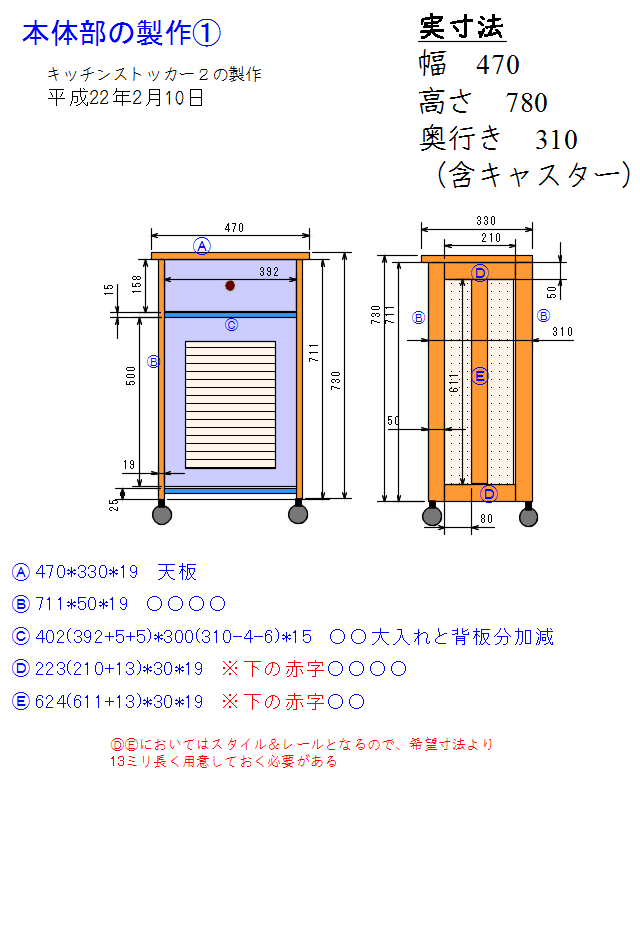





























一太郎に花子、メチャメチャ懐かしいです😂
私はオフコンやワープロの時代、98とか、まだパソコンがあまり普及していなかった頃を経験しています。
キーボードも固くて「Enter」キーは叩いていました😅
そうですねえ…
まず、キャンパーの中に「どこでもwifi」の環境を作りたいです!
こんにちは (^o^)/~~~
パソコンも随分といろいろとやってきましたけど
今、ほしいのは「安定していること」ですね。
一太郎、特に花子はヤッパリ使っている人は少ないですね
最近はレーザーカッタの関係で
inkscapeの操作を覚え始めています